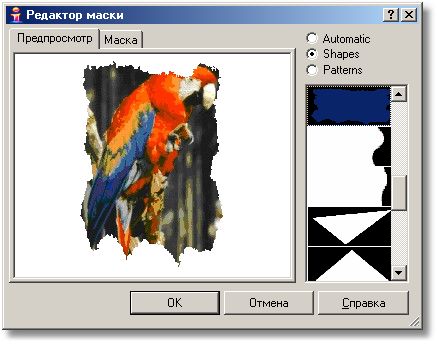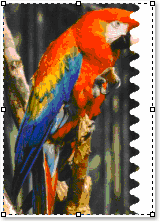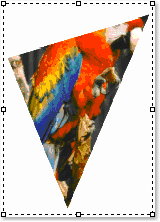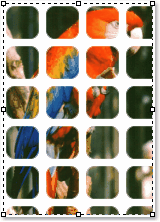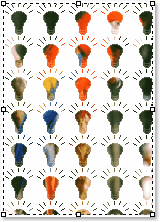|
Редактор маски в Инструменте Формы
может использоваться, чтобы применить маски прозрачности к вашим
объектам для специальных эффектов. В примере ниже объекту
изображения, показывающему невинного попугаю, дан эффект рваного
края бумаги, применяя маску прозрачности, которая скрывает края
оригинального изображения.
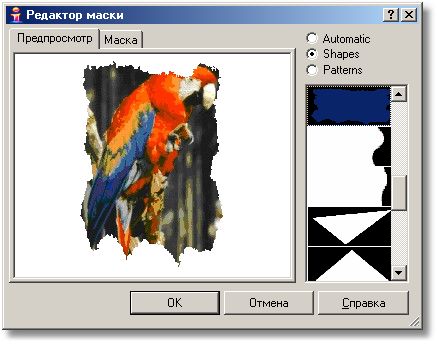
Нажмите на изображение для всплывающих
объяснений управлений инструмента.
Как
использовать Редактор маски
| 1:
|
Выберите форму или отобразите объект, который Вы хотите
преобразовать. |
| 2:
|
Выберите Заказную
Форму в Инструменте Формы (это -
последний вход в раскрывающемся списке). Некоторые части объекта
могут стать прозрачными, потому что инструмент автоматически
определяет цвет пикселя левой нижней части в изображении как
прозрачный цвет. Не волнуйтесь, что это не то, что Вы хотите, Вы
измените это теперь. |
| 3:
|
Щелкните кнопку Редактор
маски в Инструменте Формы, чтобы открыть диалог редактора
маски, который показан выше. |
Режимы
Редактора маски
Редактор маски имеет три разных режима, Автоматический, Формы и Образцы, которые выбираются тремя
переключателями наверху диалога.
|
Автоматический:
Это - заданный по умолчанию режим, когда Вы выбираете редактор.
Он устанавливает пиксель левой нижней части объекта к прозрачному
цвету так, чтобы все в изображении, что имеет этот цвет, было
прозрачно. Вы можете использовать это, чтобы добавить извлеченные изображения как показано
справа. Здесь фон (включая пиксель левой нижней части) установлен
на цвет, не найденный в изображении.
Вы можете управлять этим, редактируя изображение с графической
программой и устанавливая пиксель левой нижней части в цвет,
который Вы хотите использовать как ваш цвет прозрачности.
Вы обратите внимание, что это - другой попугай. Почему? Попугаи
- хорошие птицы. Они интеллектуальны, симпатичны и имеют чувство
юмора.
|

|
|
Формы:
Выбор этой кнопки отображает список масок формы, который показан
в примере выше. Просто нажмите на маску, чтобы применить ее.
Результ немедленно показывается в окне предпросмотра. Все, что
является черным в маске, становится прозрачным в выбранном объекте.
Вы можете рассмотреть форму выбранной маски во вкладке Маска.
|
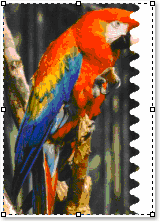 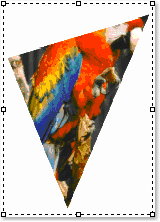
|
|
Образцы:
Это позволяет Вам создавать точечные и черепичные эффекты,
применяя образцы прозрачности к вашим объектам. Справа Вы можете
видеть только два примера того, что Вы можете сделать с нашим
бедным попугем из первого примера с образцами прозрачности.
|
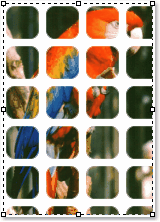 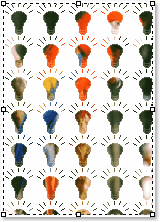
|
| Подсказка:
|
Вы можете пойти далее с этим эффектом, растягивая или замостив
оригинальное изображение, чтобы использовать его как фон для
образца. Просто выберите Рядом или Растянуть в Инструменте Размера и увеличьте размеры кадра
объекта как требуется. |
|